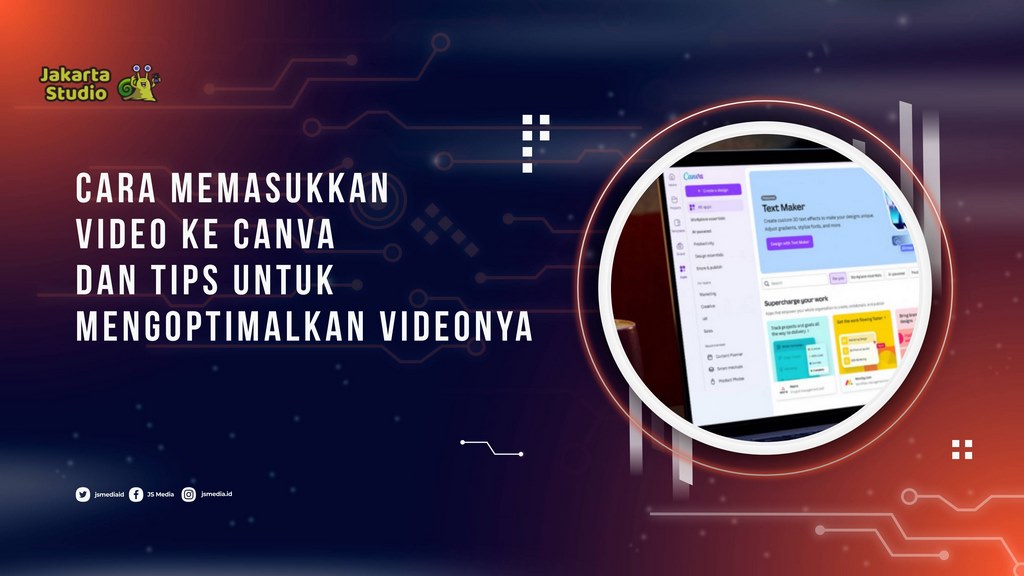Kami akan membahas tentang cara memasukkan video ke Canva dengan langkah sederhana, mulai dari upload hingga pengeditan.
Canva kini menjadi salah satu platform desain grafis favorit bagi banyak orang. Baik pelajar, profesional, maupun pebisnis.
Tidak hanya untuk membuat poster, presentasi, atau konten media sosial, Canva juga mendukung pengeditan video dengan sangat mudah.
Salah satu hal yang paling sering dilakukan adalah memasukkan video ke Canva, baik untuk keperluan editing, membuat reel, video promosi, hingga konten TikTok.
Jika kamu masih bingung bagaimana cara melakukannya, berikut adalah panduan lengkap, detail, dan mudah diikuti yang bisa kamu pahami.
Mengapa Menambahkan Video ke Canva Penting?
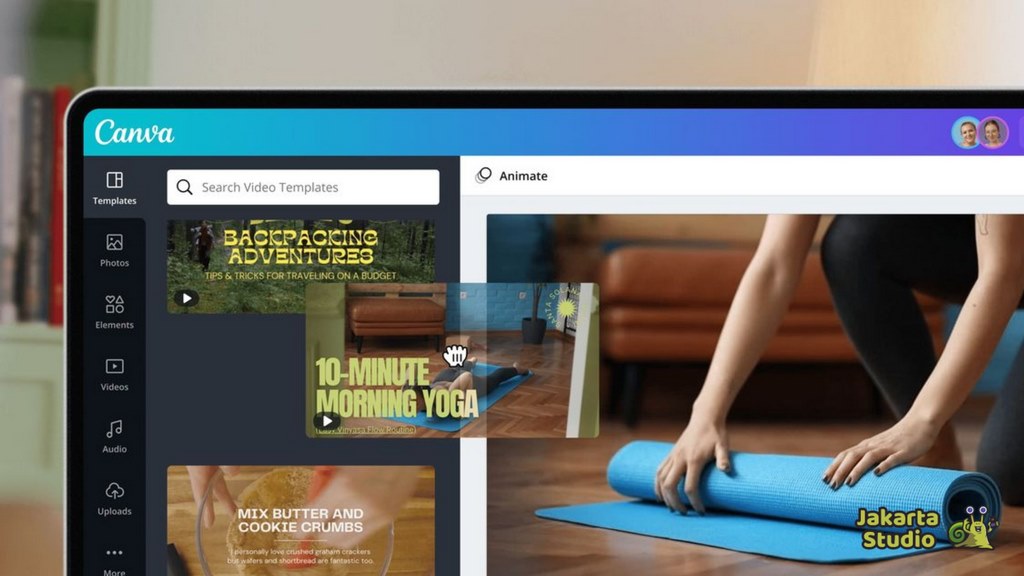
Menambahkan video ke desain Canva kini menjadi kebutuhan penting bagi banyak kreator konten karena video dapat meningkatkan engagement.
Selain itu, dapat membuat presentasi lebih hidup, dan memberikan pengalaman visual yang lebih menarik dibandingkan hanya menggunakan gambar atau teks.
Dengan Canva, proses ini menjadi sangat mudah, bahkan bagi pemula, karena platform ini menyediakan fitur drag-and-drop serta dukungan berbagai format video yang populer.
Persiapan Sebelum Mengunggah Video di Canva
Sebelum memasukkan video ke Canva, pastikan kamu menyiapkan file video dengan format yang didukung seperti MP4, MOV, atau GIF.
Periksa ukuran file agar tidak terlalu besar, karena file yang terlalu berat dapat memperlambat proses upload dan pengeditan.
Selain itu, pastikan kamu sudah menentukan desain yang ingin digunakan agar video bisa langsung ditempatkan dengan tepat di kanvas.
Cara Memasukkan Video ke Canva
Bagi kamu seorang pemula yang belum mengerti bagaimana cara memasukkan video ke Canva, ikuti langkah-langkah yang kami sajikan dibawah ini:
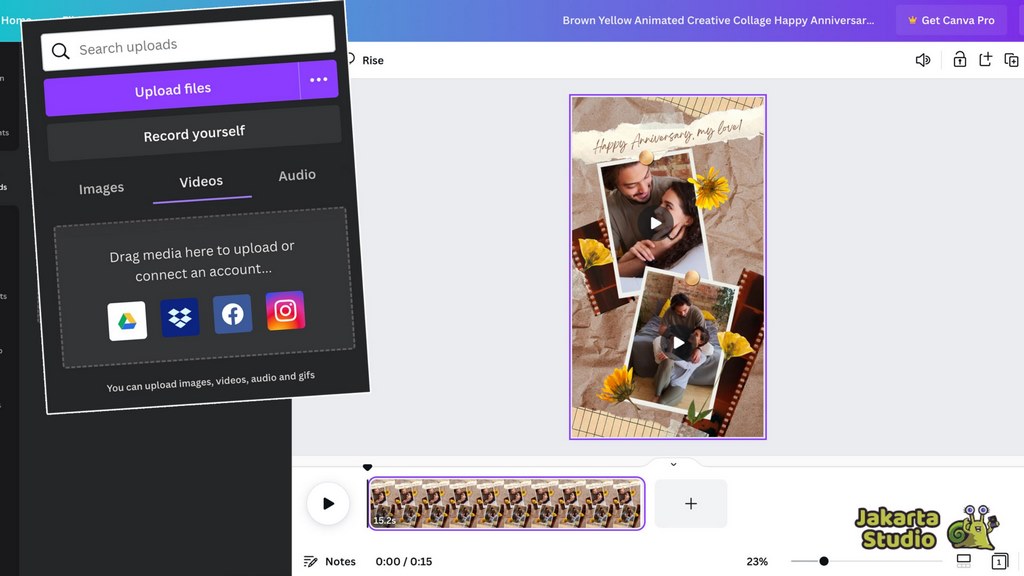
- Buka Canva melalui browser atau aplikasi mobile.
- Pilih desain yang ingin ditambahkan video.
- Klik menu “Unggah” di sisi kiri layar.
- Pilih file video dari perangkat kamu atau seret file langsung ke area unggahan.
- Tunggu hingga proses upload selesai, dan video akan muncul di tab Unggahan Saya.
Jika kamu ingin menambahkan video ke desain setelah video berhasil diunggah, seret video dari tab unggahan ke kanvas desain kamu.
Lalu Canva akan menyesuaikan ukuran video dengan dimensi desain, namun kamu tetap bisa mengatur posisi dan memotong durasi.
Dan kamu bisa menambahkan transisi, atau menyesuaikan kecepatan video agar sesuai dengan kebutuhan proyek.
5 Tips Mengoptimalkan Video di Canva
Dibawah ini ada lima tips yang dapat mengoptimalkan video di Canva yang bisa lakukan dengan mudah.
Gunakan Font yang Konsisten (Hindari Lebih dari 2 Font)
Menggunakan banyak font dalam satu video membuat tampilan berantakan dan tidak profesional. Desainer biasanya menggunakan 1–2 font.
Gunakan Palet Warna Seragam agar Video Terlihat Cohesive
Video profesional biasanya menggunakan palet warna konsisten, Canva menyediakan fitur Color Palette Generator yang memudahkan kamu memilih warna yang selaras.
Gunakan Grid dan Guide untuk Menjaga Komposisi
Banyak pemula menempatkan teks terlalu ke pinggir, sehingga terlihat tidak rapi. Canva menyediakan Guides, yaitu garis bantu untuk menyusun layout.
Render Video Menggunakan Kualitas Tinggi
Untuk hasil akhir yang profesional, pastikan video kamu di-export dengan menggunakan kualitas terbaik.
Rekomendasnya seperti:
- 1080p (Full HD) untuk konten IG, TikTok, YouTube Short.
- 4K untuk Presentasi, video layar besar, promosi bisnis.
- 60fps untuk video gerakan cepat seperti cinematic atau gaming.
Setelah kamu memilih kualitas yang sesuai dengan kebutuhan, upload video lebih halus dan tampak lebih profesional.
Tambahkan Subtitle atau Captions
Video dengan subtitle lebih efektif, karena banyak penonton menonton tanpa suara, meningkatkan keterlibatan (engagement), dan mudah dipahami.
Peenutup
Memasukkan video ke Canva sebenarnya sangat mudah asalkan kamu memahami langkah dasarnya.
Dengan fitur unggahan yang praktis, opsi pengeditan yang lengkap, serta berbagai alat pendukung seperti transisi, palet warna, hingga subtitle, proses pembuatan video menjadi jauh lebih efisien bahkan untuk pemula.
Setelah mengikuti panduan dan tips optimalisasi di atas, kamu bisa menghasilkan video yang lebih rapi, menarik, dan profesional.
Semoga penjelasan ini membantu kamu lebih percaya diri dalam membuat berbagai jenis konten menggunakan Canva.
Jika terus dieksplorasi, Canva bisa menjadi alat kreatif yang sangat powerful untuk kebutuhan desain maupun video.